Script de implementación de NinjaOne
Aprenda a implementar usando NinjaOne con un script simple para comenzar a trabajar rápidamente
Este documento explica cómo funciona el script de implementación oficial NinjaOne RMM de AutoElevate , cómo instalar el componente en su biblioteca de componentes y algunas consideraciones si ya ha implementado agentes.
No es necesario crear empresas manualmente en el Portal de administración AutoElevate .
Al ejecutar el script en los dispositivos de destino, se descargará e instalará la última versión de MSI, completando automáticamente los campos de licencia, empresas y ubicaciones. A continuación, puede actualizar los datos con el botón "Actualizar datos" en la pantalla "Equipos" del portal de administración AutoElevate . Debería aparecer la empresa, la ubicación y el equipo.
Cómo funciona
El script obtiene la empresa y la ubicación de las variables de entorno del endpoint y actualiza los argumentos de instalación de MSI junto con las variables definidas en el componente. Esto evita tener que introducir manualmente el nombre de la empresa o la ubicación durante la implementación.
Instalación de componentes
- Desde NinjaOne, vaya a Inicio > Administración > Biblioteca > Automatización
- Haga clic en el botón +Agregar y seleccione Nuevo script
- Proporcione los detalles del script (1) Nombre (2) Idioma (3) Sistema operativo (4) Arquitectura (5) Ejecutar como
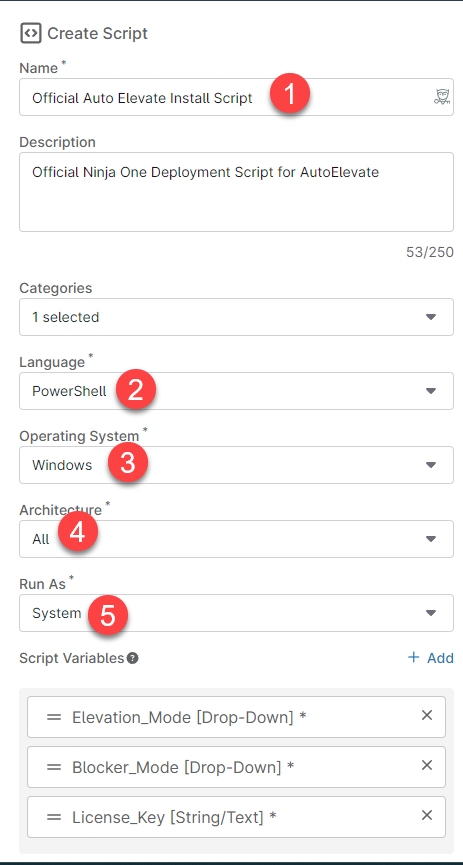
- Arrastre y suelte el script adjunto en la parte inferior de este documento (AE_Install_Ninja_2024.PS1)
- Cree las variables del script . Una vez cargado, debe crear algunas variables en el componente antes de guardarlo en su biblioteca. Estas son las variables que deberá crear:
- Clave de licencia
- Tipo: Cadena
- Datos: Esto se encuentra en la pantalla de configuración de su portal de administración de AE
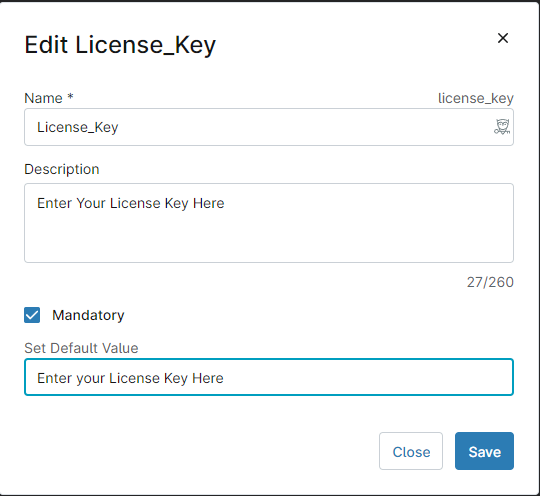
- MODO DE ELEVACIÓN
- Tipo: Desplegable
- Datos: “en vivo”, “auditoría”, “política”
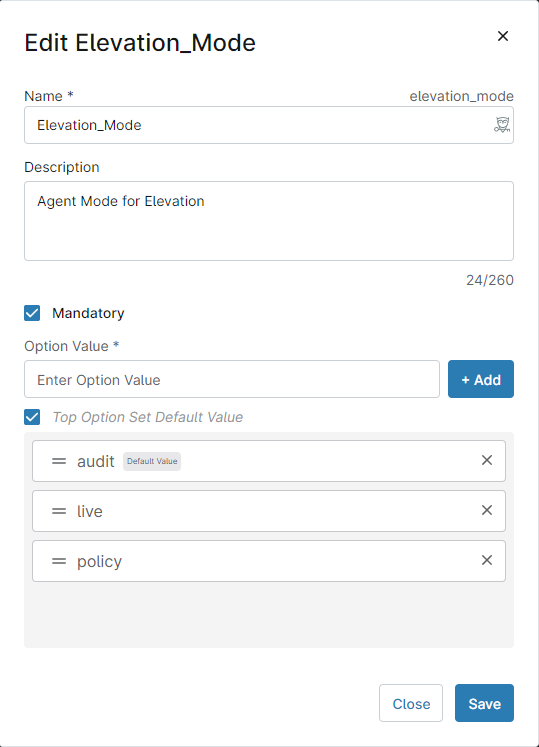
- MODO BLOQUEADOR
- Tipo: Desplegable
- Datos: “deshabilitado” “auditoría” “en vivo”
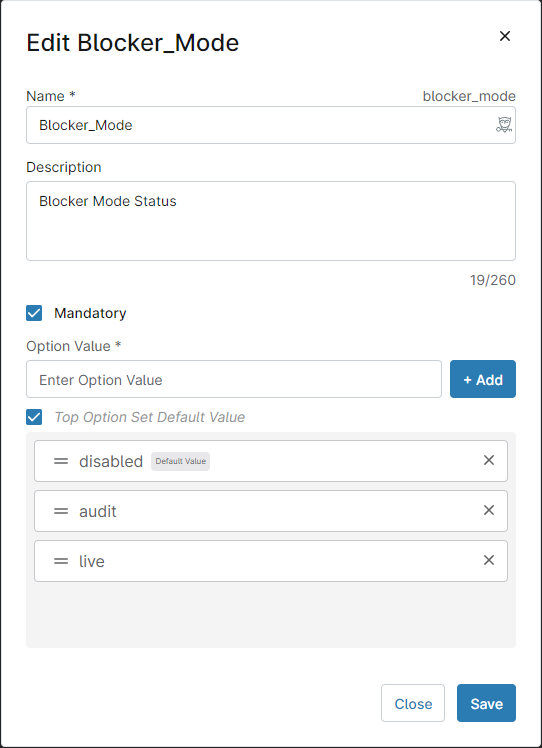
- Guardar . Haga clic en el botón Guardar en la esquina superior derecha.
- Programar una tarea . Ya puede usar este componente para programar tareas en los dispositivos de NinjaOne.
Consideraciones adicionales
Si ha creado manualmente alguna empresa en el portal de administración AutoElevate , es posible que vea duplicados después de usar este script. Esto se debe a que la ubicación de NinjaOne se utiliza para identificar la nueva empresa creada por el script (algo que no pudo proporcionar al crearlas manualmente).
Para resolver este problema y garantizar que los trabajos de script posteriores para la misma empresa no generen duplicados, deberá fusionar las empresas. Para ello, deberá:
- Navegue a la pantalla Empresas en el Portal de administración AutoElevate .
- Seleccione ambas empresas en cuestión.
- Seleccione la acción Fusionar en el menú Acciones .
- Sigue las instrucciones del cuadro de diálogo. Es importante que configures la empresa creada con el script como la empresa de destino. Esto garantizará que la empresa anterior, creada manualmente, se fusione con la nueva.
Descargar el script de NinjaOne
Configuración de la implementación automática
Ninja te permitirá crear instalaciones automáticas basadas en ciertas condiciones.
Vaya a Administraciones > Políticas > Estación de trabajo de Windows
Haga clic en Agregar una condición
Haga clic en Seleccionar una condición
- La condición es servicio de Windows
- El servicio es AutoElevate Agent
- El Estado no existe
- Seleccione “Activar de nuevo si la condición sigue siendo verdadera después del reinicio”

Haga clic en Aplicar
Haga clic en Agregar junto a Automatizaciones y seleccione su script de instalación de AE
Luego, configure el reinicio automático en "Cuando ya no se cumpla".

Haga clic en Aplicar
Guarde su póliza
¿Qué hará esto?
Esto ahora verificará si el servicio AutoElevate existe en una estación de trabajo Windows y forzará el inicio del script si no está en la lista.